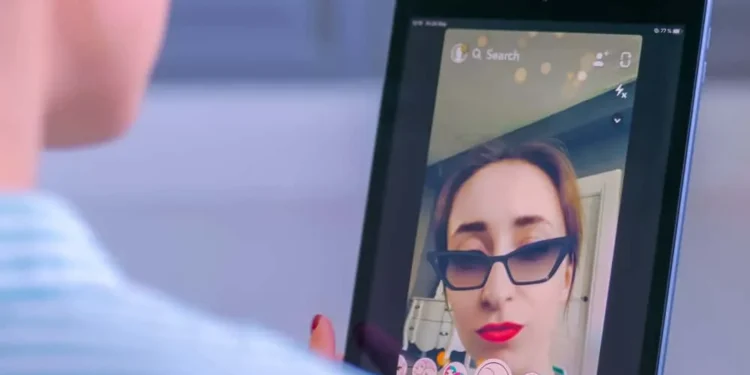Snapchat se ha convertido en la aplicación de toma de imágenes de renombre mundial. Todos están en Snapchat, desde celebridades hasta internautas que trabajan. El secreto está en los «filtros de Snapchat», que ayudan a mejorar su complemento habitual. A las personas tienden a gustar sus filtros de edición de fotos y cuentan con lo mejor. Donde un filtro hace maravillas, ¿qué tal aplicar 2 filtros?
Respuesta rápidaHay una manera fácil de aplicar 2 filtros en Snapchat. Necesitas dirigirte a Snapchat. Abra su cámara y tome una foto o seleccione una foto de su galería. Deslice para aplicar más filtros a su complemento. Una vez que encuentre el filtro deseado, mantén tu dedo sobre él. Mantenga su dedo y use otro dedo para aplicar otro filtro.
Seamos honestos, las imágenes se vuelven 100 veces más bonitas o divertidas cuando aplica filtros sobre ellos. En Snapchat, puedes agregar Doodles, Time, Emojis y muchos otros complementos a tus fotos. Aún así, cuando aplica 2 filtros en Snapchat a sus instantáneas, los resultados están en otro nivel.
¿Quieres saber cómo aplicar 2 filtros en Snapchat? Bueno, no te detengas. ¡Siga nuestra guía para hacer sus fotos editadas con menos esfuerzo!
¿Cómo tomar y agregar dos filtros en Snapchat?
Las imágenes son muy bien cuando las sacas de tu cámara Snapchat. Aún así, la cereza en la parte superior es las herramientas y técnicas de edición de Snapchat. Técnicamente, Snapchat le ofrece aplicar filtros 4-5 a sus imágenes y videos. ¿Cómo es eso?
Al principio, tomas una foto en cualquier filtro buscado en Snapchat . Después de eso, decoras la imagen con diferentes ensamblados lindos y modernos. Finalmente viene el escenario para agregar dos filtros en Snapchat que ya hemos enseñado en la guía que se proporciona a continuación.
¡Aquí le mostramos cómo aplicar 2 filtros en Snapchat!
Paso #1: Inicie la aplicación Snapchat en su teléfono
En el primer paso, es posible que deba obtener la aplicación Snapchat en su teléfono. Si ya ha recibido la aplicación en su dispositivo, inicia . Si no es así, puede descargar Snapchat desde la tienda de aplicaciones de Apple o Google Play Store. Después de hacerlo, ¡dirígete al siguiente paso!
Paso #2: Tome una foto/cargue desde su dispositivo en Snapchat
Después de abrir la aplicación, dirija su cámara hacia la vista deseada . Capture la imagen en la que desea aplicar 2 filtros en Snapchat . También puede obtener una imagen de su galería . En este paso, solo necesitas obtener la foto.
¡Propina!En esta etapa, puede utilizar la barra de menú en el lado derecho de su pantalla. Haga clic en las opciones para dibujar garabatos en su imagen. Agregue tiempo y otros accesorios para embellecer la imagen antes de aplicar los filtros.
Paso #3: Aplique el primer filtro a su imagen en Snapchat
Ahora, tiene la imagen a la que desea aplicar dos filtros en sus manos. Lo siguiente que debe hacer es aplicar el primer filtro . Deslice en cualquier lado para aplicar el filtro. Deslice hasta que encuentre el filtro que desea agregar la primera vez a su imagen. ¡Ahora, deténgase y diríjase al siguiente paso!
InformaciónPuede seguir las instrucciones y agregar los filtros desde cualquier lado. Es su llamada para seleccionar filtros desde el lado derecho o el lado izquierdo; Deslice en cualquier lado que desee obtener los mejores filtros.
Paso #4: Aplique el segundo filtro a su imagen en Snapchat
Cuando esté en el paso 3, mantenga su «dedo sobre esa imagen».
Después de detener con éxito la foto con un filtro aplicado (por el dedo), use su otro dedo para buscar nuevos filtros . Deslice en el lado izquierdo con otro dedo para aplicar el segundo filtro.
Paso #5: Guarde la foto y envíe el complemento
Ahora que has logrado tu resultado deseado. Aquí tiene una imagen con 2 filtros aplicados. Ahora, guarde la foto haciendo clic en el botón de flecha hacia abajo en el lado inferior izquierdo de su pantalla. ¡ Envíelo a sus amigos junto a la flecha en el lado inferior derecho!
Resumen
En Snapchat, la gente intercambia a diario. Suben historias, envían instantáneas y mantienen rayas. Cuando las cosas van muy bien, puede notar una diferencia en las instantáneas de su amigo.
Ambos han actualizado sus versiones de Snapchat, pero ¿cómo sus Snaps tienen 2 filtros aplicados? Por lo tanto, también debe aprender a aplicar 2 filtros en Snapchat.
Por lo tanto, hemos seleccionado una lista compacta de cinco pasos para ayudarlo durante este tiempo. ¡Ahora puede aplicar filtros dispares a sus fotos de Snapchat y dejar que sus amigos piensen en lo que ha cambiado!
Preguntas frecuentes
¿Cómo aplicar 2 filtros a videos en Snapchat?
Ve a tu Snapchat. Capture/agregue un video a Snapchat. Deslice en cualquier lado y aplique un filtro. Mantenga su dedo sobre la pantalla. Deslice a la izquierda con otro dedo y aplique el filtro que desee. Su video tendrá dos filtros aplicados.
¿Cómo agregar tiempo a sus imágenes en Snapchat?
Vaya a Snapchat -> Haga clic en una imagen. Dirígete a la barra de menú en la parte superior derecha de tu pantalla. Verás una capital «T». Haga clic sobre él para agregar texto a su imagen en Snapchat.